
とあるおじさんから動画を家庭用DVDプレイヤーで再生出来るDVDで納品してほしいとの要望があった。
ということで今回mp4動画をDVDに焼くというミッションが発生した。
僕は絶対お金をかけたくなかったので、無料で出来る方法を模索し続けてみたのだが、色々試してみたのだが、
これがまぁーーーうまくいかない。
なんでかわからんが、まぁーーーーーーーーうまくいかなかった。
何度も心が折れて諦めかけたが、最終的になんとか焼くことができました。
今回はその熱き戦いの備忘録を記しておきます。
みなさんも無駄な長い戦いをせずに、この通りやってみてね。
今回はwindows機でのやり方を書いておきます。
Macで出来るかどうかはやった事ないので知らん。
mp4のデータを無料でDVDに焼くぞ
とにかくやる事その① iso化しろ!
今回はmp4のデータをDVDに焼くぞ。
やり方のセオリーとしては「動画データをisoファイル化する。」「isoファイルをDVDに焼く!」である。
調べてみるとmp4っていうのはiso化しなくてもいいだとか、色々書いてあったのだが、とりあえず今回はそういうの無視しよう!
とにかくやる事その① iso化するためのソフトをインストールしよう。
こちらのソフトが必要だ。
⇒ https://sourceforge.net/projects/dvdstyler/files/dvdstyler/2.9.5/
このソフトならmp4をiso化できる。
やり方は
起動させディスク容量を設定し、映像形式を「NTSC」横縦比「16:9」、音声は「AC3」に変更>OKを選択します。
最後にisoファイル作成を押して終了だ。
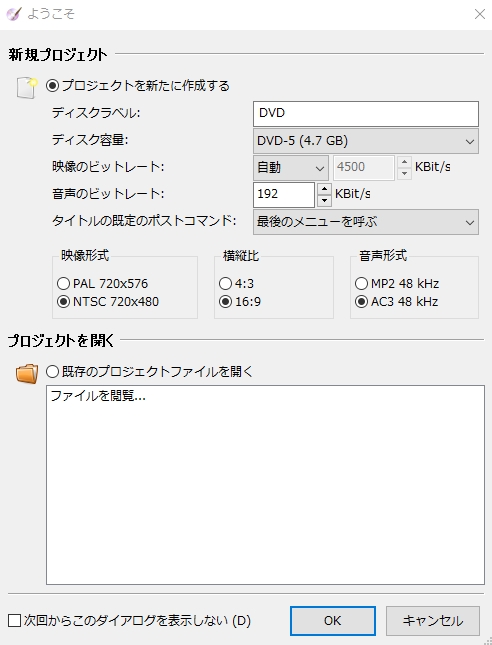
なんて簡単なんだ。簡単すぎてビビるぜ。
とにかくやる事その② isoファイルを焼け
次にisoファイルができたらそれをDVDに焼く必要がある。そりゃそうだ。
DVDに焼くにはもちろんライティングソフトが必要だ。
「DVD decrypter」⇒http://fileforum.betanews.com/detail/DVD-Decrypter/1011845169/1
こちらもやり方は簡単。
空っぽのDVDを入れて、
「DVD decrypter」起動させてmode>ISO>Writeを選択します。
DVDのマーク部分をクリックします。
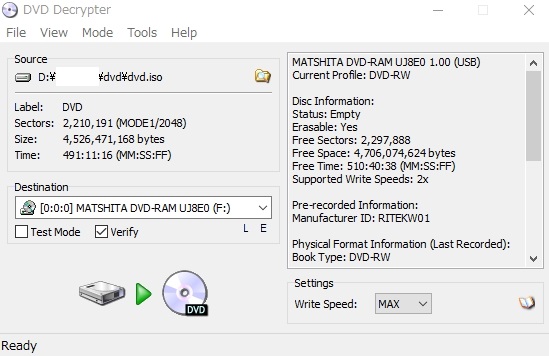
書き込みが開始されますので出来上がるまでしばらく待ちます。
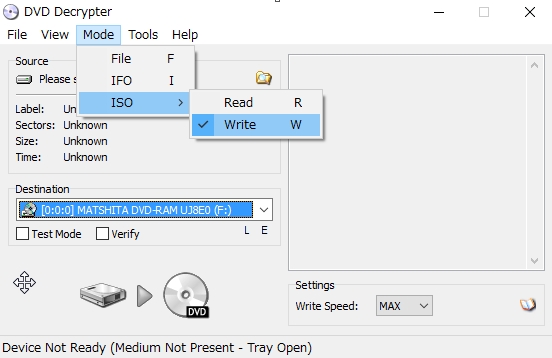
お茶を飲んで待つ。
完成。
なんて簡単なんだ。簡単すぎてビビるぜAGAIN。
DVDからDVDに焼くぞ
先ほどと違い、DVDからもう一枚おんなじ内容のものをコピーする際の話をする。
概要は一緒でisoファイルを作って「DVD decrypter」で焼くわけだ。
「DVD Shrink」ダウンロードはこちらから https://ux.getuploader.com/bxb3776/download/2
インストールし終わったら、DVD Shrink」を立ち上げましょう。
ソフトをインストールした際にデスクトップアイコンを作った場合、上の画像に示したアイコンがデスクトップ上にあるので、それをダブルクリックして起動させましょう。
DVDを読み込む
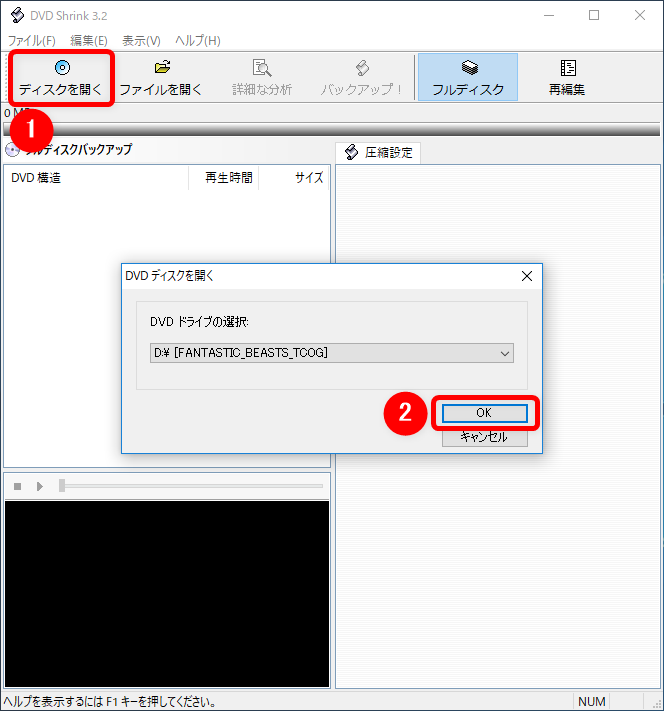
DVD Shrinkの操作画面左上にある「ディスクを開く」をクリックしてポップアップメニューを表示させ、DVDをセットしたDVDドライブを選択したら「OK」をクリックしてDVDを読み込みませよう。
DVDの読み込みには多少時間がかかるので、完了までしばらく待ちましょう。
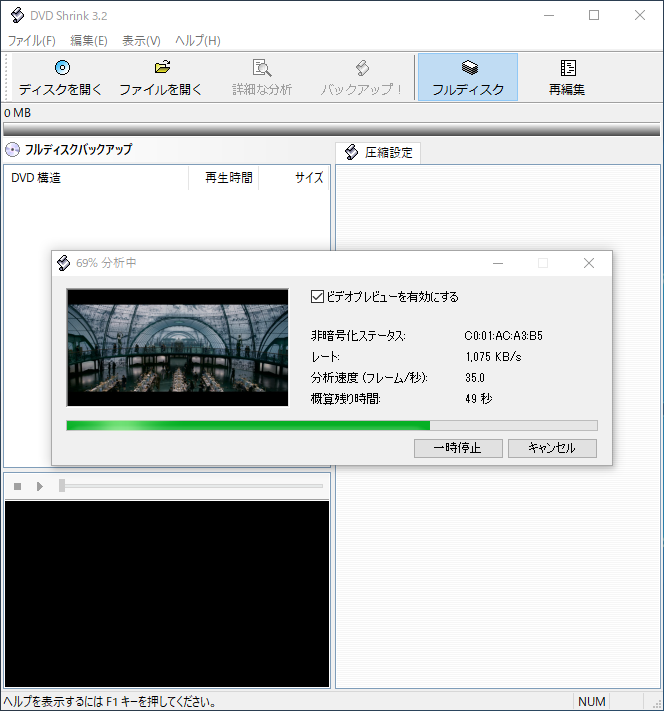
DVDのコピーを開始する
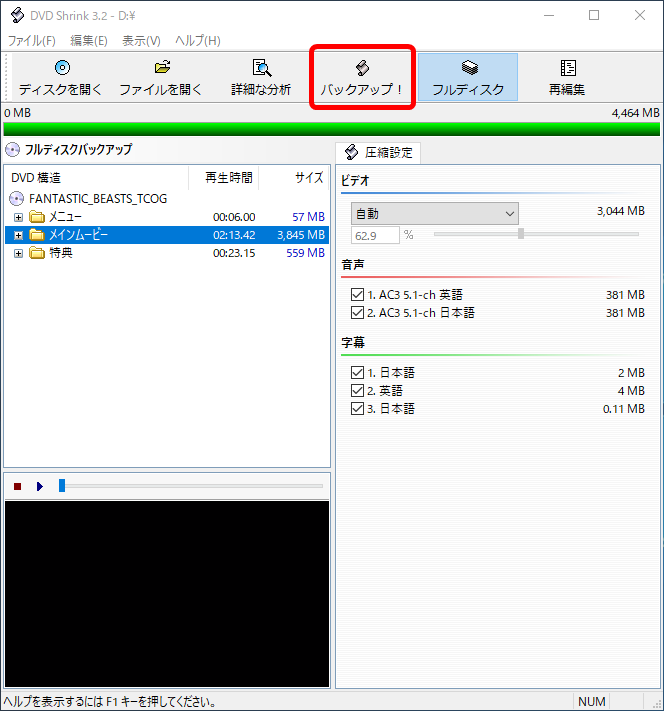
操作画面にDVDデータの内容が表示されたらDVDの読み込みは完了です。
ISOファイルを作成する
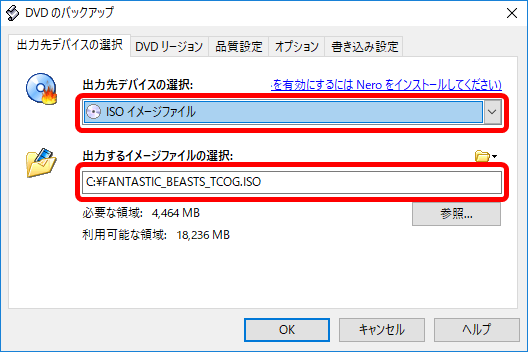
「出力先デバイスの選択」では「ISOイメージファイル」を選択しましょう。
「出力するイメージファイルの選択」では、「参照」をクリックしてDVDコピーデータの保存場所を指定します。
ここまで終わったら、また最初の「DVD decriter」と同じ作業をして完了です。
簡単だにゃー!
まとめ
その昔windows7の時とかはそういうライティングソフトみたいなのは最初からついていたので簡単にできたが、今はできなくなりました。
だからって有料で払いたくはない!
やっとの思いで調べまくってわかった情報です。
これで取り込んだ動画ファイルもDVDもDVDに簡単に焼くことができるぞ!
しかも無料で!
ぜひみんなもやってみてね!
別に関連してるわけじゃないけど、なんか関連してそうな記事一覧

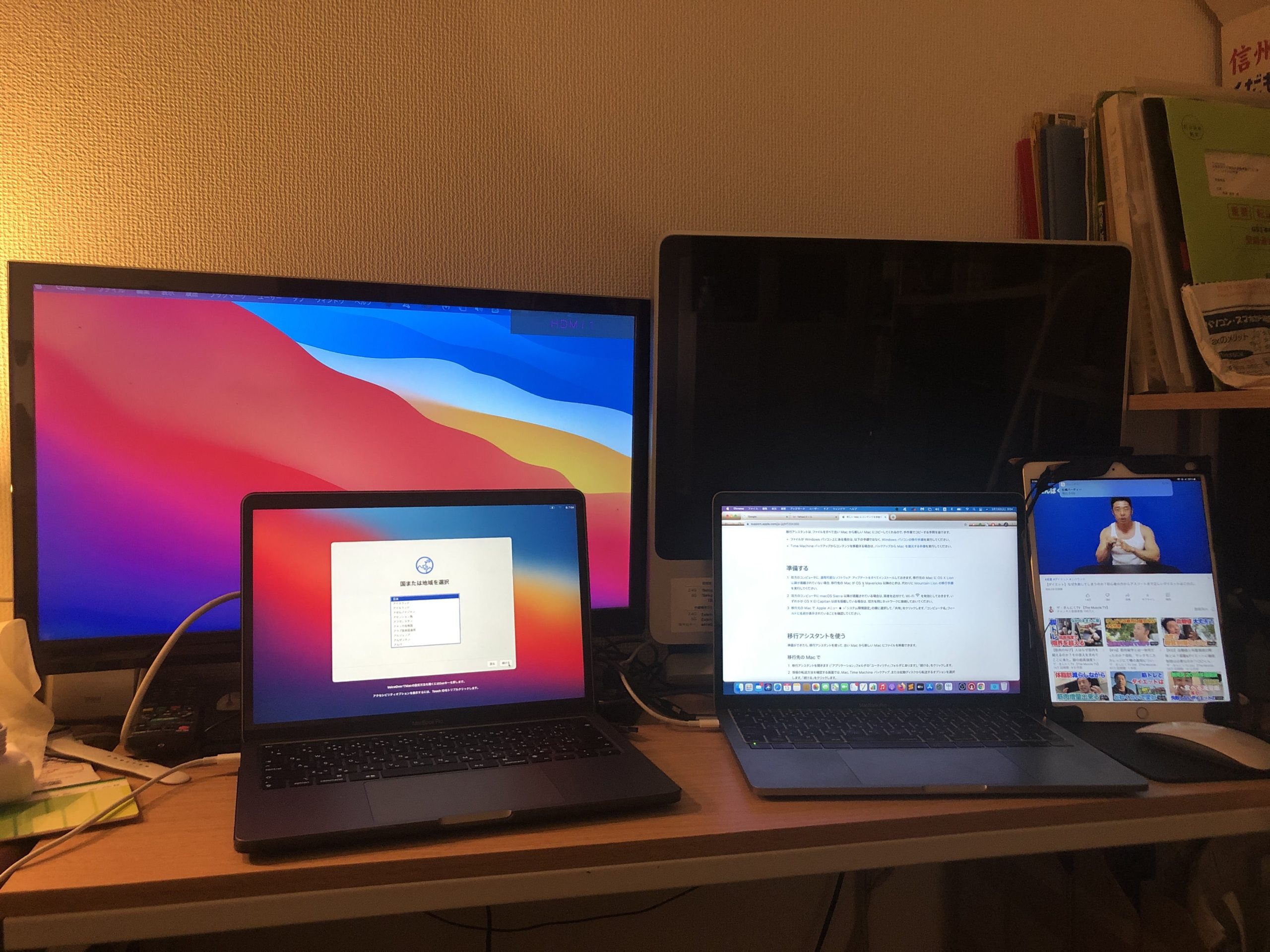




コメント